调整Excel单元格大小的方法包括:鼠标拖动、使用菜单选项、通过设置具体数值、自动调整大小。这四种方法中,通过菜单选项是最精确和多功能的,因为它可以让你在调整单元格大小时同时考虑行和列,且可以精确到具体的像素或字符宽度。下面将详细介绍这些方法。
一、鼠标拖动调整单元格大小
鼠标拖动是最直观和常用的方法之一。这种方法适用于快速调整单元格的行高和列宽。
1. 如何使用鼠标拖动调整列宽
将鼠标光标移动到需要调整的列标头右边缘,光标会变成一个带有双箭头的符号。
按住鼠标左键并拖动,向右拖动增加列宽,向左拖动减少列宽。
放开鼠标左键,列宽会固定在你拖动的位置。
2. 如何使用鼠标拖动调整行高
将鼠标光标移动到需要调整的行标头下边缘,光标会变成一个带有双箭头的符号。
按住鼠标左键并拖动,向下拖动增加行高,向上拖动减少行高。
放开鼠标左键,行高会固定在你拖动的位置。
二、使用菜单选项调整单元格大小
使用菜单选项可以更精确地调整单元格的大小,尤其适用于需要设定具体数值的情况。
1. 调整列宽
选择要调整的列,点击“开始”选项卡。
在“单元格”组中,点击“格式”。
从下拉菜单中选择“列宽”。
在弹出的对话框中,输入所需的列宽数值,点击“确定”。
2. 调整行高
选择要调整的行,点击“开始”选项卡。
在“单元格”组中,点击“格式”。
从下拉菜单中选择“行高”。
在弹出的对话框中,输入所需的行高数值,点击“确定”。
三、通过设置具体数值调整单元格大小
对于需要精确控制单元格大小的情况,可以直接设置具体的数值。此方法适用于需要使多个单元格保持一致大小的情况。
1. 设置具体的列宽
选择要调整的列。
右键点击选中的列标头,选择“列宽”。
在弹出的对话框中,输入所需的列宽数值,点击“确定”。
2. 设置具体的行高
选择要调整的行。
右键点击选中的行标头,选择“行高”。
在弹出的对话框中,输入所需的行高数值,点击“确定”。
四、自动调整单元格大小
自动调整功能非常适合快速调整单元格大小,使其适应内容的大小,特别是在处理包含大量文本或多种数据格式的单元格时。
1. 自动调整列宽
选择要调整的列,或者选择包含多个列的整个区域。
双击列标头右边缘,Excel会自动调整列宽,以适应该列中最长的内容。
2. 自动调整行高
选择要调整的行,或者选择包含多行的整个区域。
双击行标头下边缘,Excel会自动调整行高,以适应该行中最高的内容。
五、批量调整单元格大小
在处理大型数据表时,可能需要一次性调整多个单元格的大小。批量调整可以节省大量时间和精力。
1. 批量调整列宽
选择要调整的多个列,可以按住Ctrl键逐个选择,也可以点击并拖动选择连续的多列。
使用上述任意方法调整列宽,所有选中的列都会应用相同的宽度。
2. 批量调整行高
选择要调整的多行,可以按住Ctrl键逐个选择,也可以点击并拖动选择连续的多行。
使用上述任意方法调整行高,所有选中的行都会应用相同的高度。
六、调整单元格大小的注意事项
在调整单元格大小时,有几个重要的注意事项:
内容显示完整性:确保调整后的单元格大小能够完整显示单元格中的内容。特别是在调整列宽时,过窄的列宽会导致内容显示不全。
数据格式:调整单元格大小不会改变单元格中的数据格式,但可能会影响数据的可视化效果。例如,过窄的列宽可能会导致数字显示成科学计数法。
表格美观:在进行大规模调整时,注意保持表格的整齐美观,避免不必要的大小差异。
打印效果:如果需要打印表格,调整单元格大小时要考虑到打印效果。确保调整后的单元格大小适合打印纸张的宽度和高度。
七、通过VBA代码调整单元格大小
对于高级用户和需要自动化操作的情况,可以使用VBA(Visual Basic for Applications)代码来调整单元格大小。VBA代码可以实现更加复杂和批量的操作。
1. 使用VBA代码调整列宽
以下是一个简单的VBA代码示例,用于调整指定列的宽度:
Sub AdjustColumnWidth()
Columns("A:A").ColumnWidth = 20
End Sub
2. 使用VBA代码调整行高
以下是一个简单的VBA代码示例,用于调整指定行的高度:
Sub AdjustRowHeight()
Rows("1:1").RowHeight = 30
End Sub
八、总结
调整Excel单元格大小的方法多种多样,可以根据具体需求选择最适合的方法。鼠标拖动适用于快速调整,使用菜单选项适用于精确控制,设置具体数值适用于统一大小,自动调整适用于适应内容,批量调整适用于大规模操作,使用VBA代码适用于自动化操作。在实际操作中,灵活运用这些方法,可以大大提高工作效率和表格的美观度。
相关问答FAQs:
1. 如何在Excel中调整单元格的大小?
在Excel中调整单元格的大小非常简单。只需选中你想要调整大小的单元格或者一组单元格,然后将鼠标悬停在选中的边界上,光标会变成一个双向箭头。点击并拖动边界线,即可调整单元格的大小。
2. 如何同时调整多个单元格的大小?
如果你想同时调整多个单元格的大小,可以按住Ctrl键,并用鼠标点击要调整大小的单元格。然后按住鼠标拖动边界线,即可同时调整多个单元格的大小。
3. 如何根据单元格内容自动调整单元格的大小?
如果你想根据单元格中的内容自动调整单元格的大小,可以选中要调整的单元格或一组单元格,然后在Excel的菜单栏中选择“格式”选项卡,点击“自动调整行高”或“自动调整列宽”。Excel会根据内容自动调整单元格的大小,确保内容完全可见。
原创文章,作者:Edit2,如若转载,请注明出处:https://docs.pingcode.com/baike/4807182